"Ansichtsfenster: Ansichtsbereich" unterstützt das Malen auf einzelne Layer und deren Bearbeitung bei vollständiger Kontrolle über die Interaktionsweise der Layer untereinander. Sie können Transformationslayer einsetzen, Filter darauf anwenden und Layer-Bilder im Adobe Photoshop-Format PSD speichern.
Wenn Sie in "Ansichtsfenster: Ansichtsbereich" ein beliebiges Malhilfsmittel aktivieren, wird standardmäßig das Dialogfeld "Layer" angezeigt. Über die Schaltfläche Dialogfeld "Layer" im Dialogfeld "Ansichtsfenster: Ansichtsbereich" können Sie zwischen den Dialogfeldern hin- und herspringen. Weitere Informationen über die Verwendung von Layern mit "Ansichtsfenster: Ansichtsbereich" finden Sie in diesem Abschnitt sowie im Folgenden.
Benutzeroberfläche
Dialogfeld "Layer"
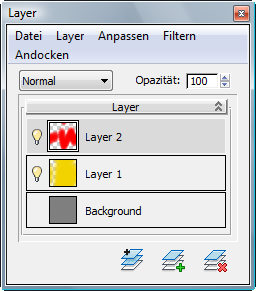
- [Menüleiste]
-
Die fünf Menüs bieten Zugriff auf verschiedene Layer-Verwaltungsfunktionen. Weitere Informationen finden Sie unter Menüleiste des Dialogfelds "Layer".
- [Verschmelzungsmodus]
-
Diese Dropdown-Liste enthält eine Reihe von Photoshop-typischen Verschmelzungsmodi, die festlegen, wie das Layerbild sich auf die darunterliegenden Layer auswirkt. Nur verfügbar für andere Layer als den Hintergrundlayer.
Nur ein Verschmelzungsmodus kann auf einen Layer angewendet werden. Um mehrere Verschmelzungsmodi verwenden zu können, duplizieren Sie den Layer und wenden einen anderen Modus auf jede Kopie an.
- Opazität
-
Die Opazität drückt aus, zu welchem Grad der aktuelle Layer die unteren Layer ausgeblendet. Bei 100% Opazität werden die unteren Layer vollständig ausgeblendet; bei niedrigerer Opazität wird der aktuelle Layer zunehmend durchsichtig.
- [Layerliste]
-
Listet die Layer in der aktuellen Textur auf, einschließlich Namen und Miniaturansichten. Die Layerinhalte erscheinen im Bild in der aufgeführten Reihenfolge, beginnend mit dem Layer ganz unten in der Liste (Hintergrundlayer) und nach oben fortschreitend. Mit anderen Worten liegt ein Layer jeweils über den Layern, die weiter unten in der Liste aufgeführt werden.
Die Liste bietet die folgenden Funktionen:
- Um einen Layer zu aktivieren, klicken Sie auf dessen Namen oder die Miniaturansicht. Der Layer wird hervorgehoben, um darauf hinzuweisen, dass alle nachfolgenden Malvorgänge und Befehle diesen zum Ziel haben.
- Um einen Layer ein- oder auszublenden, klicken Sie auf das Glühbirnensymbol links neben der Miniaturansicht. Nicht verfügbar für den Hintergrundlayer.
- Um einen Layer umzubenennen, doppelklicken Sie auf den Namen oder wählen den Befehl "Layer umbenennen", der im Menü "Layer" und im Kontextmenü (Rechtsklick) zur Verfügung steht. Ein kleines Dialogfeld zum Umbenennen des Layers öffnet sich. Bearbeiten Sie den Namen und klicken dann auf "OK".
- Um einen Layer an eine andere Position in der Liste zu verschieben, ziehen Sie ihn dorthin. Der Hintergrundlayer kann nicht verschoben werden.
- Um einen Befehl des Menüs Layer zu verwenden, klicken Sie mit der rechten Maustaste auf einen Layer.
-
 Layer duplizieren
Layer duplizieren -
Erstellt eine identische Kopie des aktiven Layers, ordnet diese direkt oberhalb des aktiven Layers ein und aktiviert den duplizierten Layer.
-
 Neuen Layer hinzufügen
Neuen Layer hinzufügen -
Erstellt einen neuen, leeren Layer, ordnet diesen direkt oberhalb des aktiven Layers ein und aktiviert den neuen Layer.
-
 Layer löschen
Layer löschen -
Löscht den aktuellen Layer. Dieser Vorgang kann nicht rückgängig gemacht werden.
Dialogfeld "Texturlayer speichern"
Wenn Sie "Ansichtsfenster: Ansichtsbereich" verwenden, um einen oder mehrere Layer einer Single-Layer-Bitmap-Textur wie z. B. einer JPEG- oder PNG-Datei hinzuzufügen, und dann das Mal- oder andere Werkzeug deaktivieren, öffnet "Ansichtsfenster: Ansichtsbereich" das Dialogfeld "Texturlayer speichern" mit einer Auswahl von Optionen zur Handhabung des Bilds. Folgende Optionen stehen zur Verfügung:

- Übertragung fortsetzen Kehrt zum aktiven Malwerkzeug zurück (Malen, Löschen usw.), ohne eine Datei zu speichern.
- Als PSD-Datei speichern Fordert Sie auf, den Namen und den Speicherort der zu speichernden Datei festzulegen, speichert die Datei und stellt die ursprüngliche Bitmap-Textur wieder her. Die Multi-Layer-Übertragung wird nur in der Datei und nicht in der Szene gespeichert. Anschließend können Sie den Material-Editor zum Laden der Datei als Textur-Map verwenden.
- Layer kombinieren und aktuelle Textur speichern Kombiniert alle Layer zu einem und speichert das Bild in der aktuellen Bilddatei.
- Als PSD speichern und Textur in Material ersetzen Speichert das Bild im PSD-Format und ersetzt das aktuelle Map im Material durch die gespeicherte PSD-Datei. Mit dieser Option werden die Layer im Map beibehalten.
- PSD speichern, dann Layer kombinieren und aktuelle Textur speichern Speichert das Bild im PSD-Format, kombiniert die Layer zu einem einzigen Layer und speichert das resultierende Bild in der aktuellen Map-Datei. Die PSD-Datei wird getrennt gespeichert und ist nicht Teil der Szene, es sei denn, Sie laden sie manuell.
- Übertragung verwerfen Verwirft alle Übertragungen seit der letzten Speicherung der Textur sowie alle über dem Hintergrundlayer hinzugefügten Layer. Diese Option macht alle Layeroperationen rückgängig und stellt das ursprüngliche Single-Layer-Bitmap wieder her.